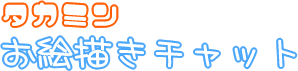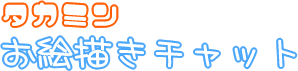Q1 お絵描きチャットが動きません。
Q2 お絵描きチャットをレンタルして自分のホームページで使うにはお金はかかりますか?
Q3 レンタルを申し込んでから、お絵描きチャットが使える用になるまでどれくらい時間がかかりますか?
Q4 レンタルを申し込んで、メールが届いてから1時間以上経過しているのにお絵描きチャットが使えません。
Q5 レンタルしたお絵描きチャットのページを開くと「ページが見つかりません」となってしまいます。
Q6 申し込んだ時に、チャットルーム名を間違って入力してしまいました。チャットルーム名を変更したいのですが・・・
Q7 水彩ペン付きのチャットルームを使うにはどうすればいいですか?
Q8 水彩ペン付きのチャットルームに変更すると、全てのペンが太くかかれてしまいます。
Q9 お絵描きチャットで描いた絵を保存したい。
Q10 チャットの文字をコピー&ペーストしたい。
Q11 レンタルしたお絵描きチャットのIDやパスワードを忘れてしまった。
Q12 レンタルしたお絵描きチャットを削除したい。
Q13 以前レンタルしたお絵描きチャットのURLを忘れてしまった。
Q14 管理ページとはなんですか?また、管理ページはどこにありますか?
Q15 お絵描きチャット利用中に、よく回線が切断されます。
|
|
Q1 お絵描きチャットが動きません。
まずは、タカミン絵描きチャットチェッカーで、何が原因か確認してみてください。
ここでの結果を参考に、下記の点を確認してみてください。
- ブラウザのJavaが無効になっている場合
IEの場合は[ツール]->[インターネットオプション]->[セキュリティ]で「インターネット」ゾーンのセキュリティレベルが「中」になっているかどうか。また「レベルのカスタマイズ」の中の「Microsoft
VM」で「安全性-高」になっているかどうかも確認してください。
- ブラウザに搭載されているJavaVMが古い場合、もしくはJavaがインストールされていない場合
現在インストールされているJavaをコントロールパネルのアプリケーションの追加と削除などから、削除していただき、下記URLのページ右上、「今すぐ入手」をクリックして最新のJavaをインストールしてください。
http://www.java.com/ja/
また、Javaのインストールについては、こちらのページも参考にしてみてください。
- ノートンインターネットセキュリティなどが原因の場合
ノートンインターネットセキュリティなどをお使いの場合は、Javaアプレットの利用が制限されている場合があります。そのような場合には、Javaアプレットを許可するように設定を変更してください。
- ご利用のプロバイダが『ぷらら』の場合
ぷららの提供するネットバリアというセキュリティサービスが原因の可能性があります。
http://www.plala.or.jp/access/community/secuplus/nbb/index.html
こちらの「パケットフィルタ」のサービスをご確認ください。
- ネットワーク環境の関係で接続できない場合
お絵描きチャットの画面はでるが、その中で「サーバに接続できません」と表示される場合、ネットワークの問題で接続できないことが考えられます。まずはこちらのサンプルチャットを開いて接続できるかどうかを確認してください。接続が成功し入室することができた場合は、問題ありません。接続できなかったチャットルームにも1日程度待てば入れるようになります。もし、前述のサンプルチャットでも接続できなかった場合は、お絵描きチャットがご利用いただけないネットワーク環境の可能性があります。
具体的には、Proxyサーバを通さないと外部のWebに接続できないような、社内LANからのアクセスや校内LANからのアクセスが該当します。もし、通常のプロバイダをご利用で同じような現象が発生した場合は、PCかルーターのファイアーウォールをOffにしてアクセスしてみてください。なお、今後変更される可能性もありますが、現在お絵描きチャットでは22340〜22380と22440-22450までのポートを使用しています。ファイアーウォールの設定等の参考にしてください。
|
|
Q2 お絵描きチャットをレンタルして自分のホームページで使うにはお金はかかりますか?
このサイトでレンタルしているタカミンお絵描きチャットは、全て無料でお使いいただけます。
一切、レンタル料やその他の費用はかかりませんので、安心してお使いください。
|
|
Q3 レンタルを申し込んでから、お絵描きチャットが使える用になるまでどれくらい時間がかかりますか?
レンタルの申し込みをしていただきますと、それほど時間を経過せずにレンタル受け付けのメールが送信されます。
大抵の場合、それから約1時間ほどでお絵描きチャットが使えるようになります。
それまでの間、メールに簡単な使い方やホームページへの設置方法などが記載されていますので、それを読んでお待ちください。
|
|
Q4 レンタルを申し込んで、メールが届いてから1時間以上経過しているのにお絵描きチャットが使えません。
まれに、1時間以上経過してもお絵描きチャットが使えない場合があります。
そのような場合には、1日ほど待ってからもう一度お試しください。
何日経過しても使えない場合は、[Q1]の
「ブラウザに搭載されているJavaVMが古い場合、もしくはJavaがインストールされていない場合」
に記載せれているWindowsUpdateの方法を試してみてください。
また、チャットルームのURLを間違えている場合も、チャットルームをご利用いただけません。
長時間経過してもお絵描きチャットが使えない時は、メールに記載されているチャットルームのURLと、
実際にアクセスしているURLを比較し、間違っていないか確認してください。URLは全て半角です。
URLに全角文字が入っている場合、お絵描きチャットが利用できません。
|
|
Q5 レンタルしたお絵描きチャットのページを開くと「ページが見つかりません」となってしまいます。
お絵描きチャットのページへのリンクが間違っている可能性があります。
念のため、レンタルお申し込み時に送信したメールに記載されているURLをもう一度確認してみてください。
|
|
Q6 申し込んだ時に、チャットルーム名を間違って入力してしまいました。チャットルーム名を変更したいのですが…
お絵描きチャットは、いつでも管理ページからチャットルームの設定を変更することができます。
管理ページはこちらになります。
レンタル申し込み時に送信したメールに記載されているIDとパスワードを入力し、管理ページにログインしてください。
その中でいつでも自由に各種設定を変更していただくことができます。
チャットルーム名を変更するには、管理ページの左のメニューから[チャットルーム情報]をクリックしてください。
|
|
Q7 水彩ペン付きのチャットルームを使うにはどうすればいいですか?
お絵描きチャットは、いつでも管理ページからチャットルームの設定を変更することができます。
管理ページはこちらになります。
レンタル申し込み時に送信したメールに記載されているIDとパスワードを入力し、管理ページにログインしてください。
その中でいつでも自由に各種設定を変更していただくことができます。
水彩ペン付きのチャットルームに変更するには、管理ページの左のメニューから[チャットルーム情報]をクリックしてください。
その中に水彩ペン付きチャットルームに切り替える項目があります。そこで水彩ペン付きを選択し、更新ボタンを押してください。
|
|
Q8 水彩ペン付きのチャットルームに変更すると、全てのペンが太くかかれてしまいます。
Win98SEをお使いの方に、この現象が多いようです。
これを解決する為には、[Q1] の
「ブラウザに搭載されているJavaVMが古い場合、もしくはJavaがインストールされていない場合」
の方法で、WindowsUpdateを実行してください。
|
|
Q9 お絵描きチャットで描いた絵を保存したい。
チャット画面の「キャプ」アイコンをクリックすると、別ウインドウで保存用の画像が表示されますので、その画像を右クリックして保存してください。
ブラウザのポップブロックなどの機能が有効になっていると、別ウインドウが表示されない場合がありますので、その場合はwww.takamin.comのポップアップを許可してください。
また、OSの持っているスクリーンキャプチャ機能を使うこともできます。
WindowsとMacではその方法が違うので、以下に記載されているそれぞれの方法を参照してください。
- Windowsの場合
| [PrintScreen] |
画面全体 |
| [Alt]+[PrintScreen] |
アクティブウインドウ |
これらのキーを押すと、それぞれ画面全体、アクティブウインドウの画像をクリップボードにコピーすることができます。
そのあとにWindows付属のペイントなどにペーストしてください。あとは普通にファイルに保存すればOKです。
- Macの場合
| [コマンド]+[Shift]+[3] |
画面全体 |
| [コマンド]+[Shift]+[4] |
指定範囲 |
このキーで画面をファイルに保存できます。あとはツールなどで適当な画像フォーマットに変換すればOKです。
手順は以下のとおりとなります。
1.PrintScreenキーを押す
↓
2.ペイントを起動する
↓
3.[編集]→[貼り付け]を実行する
↓
4.[ファイル]→[名前を付けて保存]でファイルに保存する
以上の手順で保存することができます。
- その他の方法
上記の機能を利用した保存方法のほかに、スクリーンキャプチャ機能を持ったフリーソフト等を使って保存することもできます。
|
|
Q10 チャットの文字をコピー&ペーストしたい。
普通にショートカットキーを使ってコピー&ペーストできます。キーは以下のようになります。
- Windowsの場合
| [Ctrl]+[C] |
コピー |
| [Ctrl]+[V] |
ペースト |
- Macの場合
| [コマンド]+[C] |
コピー |
| [コマンド]+[V] |
ペースト |
|
|
Q11 レンタルしたお絵描きチャットのIDやパスワードを忘れてしまった。
レンタルしたお絵描きチャットの管理ページにログインするためのパスワードは、下記URLから入手していただけます。
http://www.takamin.com/oekakichat/config/request_password.php
このページで、現在登録されているメールアドレスを入力していただければ、そのメールアドレス宛てに、IDと新しいパスワードが送付されます。
|
|
Q12 レンタルしたお絵描きチャットを削除したい。
管理ページの「チャットルームの削除」でいつでも削除していただけます。
管理ページへの入り方は[Q14]をご覧下さい。
|
|
Q13 以前レンタルしたお絵描きチャットのURLを忘れてしまった。
管理ページの「チャットルーム情報」にチャットルームのURL等も記載されています。
管理ページへの入り方は[Q14]をご覧下さい。
|
|
Q14 管理ページとはなんですか?また、管理ページはどこにありますか?
管理ページとは、レンタルしているチャットルームの設定を変更する為のページです。
チャットルームの名前や、水彩あり/なし等の各種設定、キック用IDの追加や削除、アクセス制限などが行えます。
また、レンタルを解除したいときは、この管理ページからチャットルームを削除していただくことも可能です。
管理ページは http://www.takamin.com/oekakichat/config/login.phpになります。
ID/パスワードをお忘れの際は、[Q11]をご覧下さい。
|
|
Q15 お絵描きチャット利用中に、よく回線が切断されます。
回線が切断されてしまう現象には、いくつか原因が考えられます。
ADSLをご利用で、電話がかかってきた時に回線が切れてしまう場合は、保安機の交換で解決する場合があります。
有償での交換となりますが、一時的に通常のインターネットへの接続も切断されていると思いますので、
この状況にあてはまる方は、交換されると良いかとおもいます。これについての問い合わせは、
プロバイダやADSL回線を提供している事業者などにお問い合わせください。
他には、ルータを使用し、その設定でDHCPを使用している場合は、静的IPアドレスを各PCに設定すれば、切断されなくなる場合もあります。
また、PCのメモリ搭載量が少ない場合に、回線が切断されてしまうケースもあるようです。
このような場合はメモリの増設を検討してみてください。
なお、現在開発中として当サイトで公開しているバージョンはメモリ使用量を若干小さくしたものです。
念のため、このチャットルームでも切断されるかどうか、ご確認ください。
その他、セキュリティ系のソフトでファイアウォール等を使用している場合は、
それらを一時的に解除し、切断されるかどうかも確認してください。
もし、この状況で切断されない場合は、それらのソフトの設定を適切なものに設定してください。
|